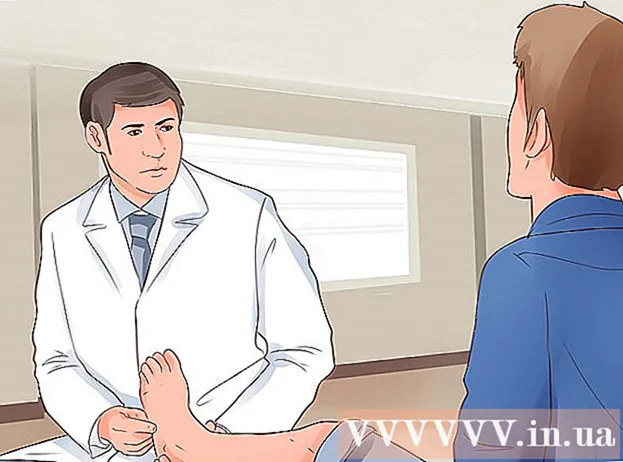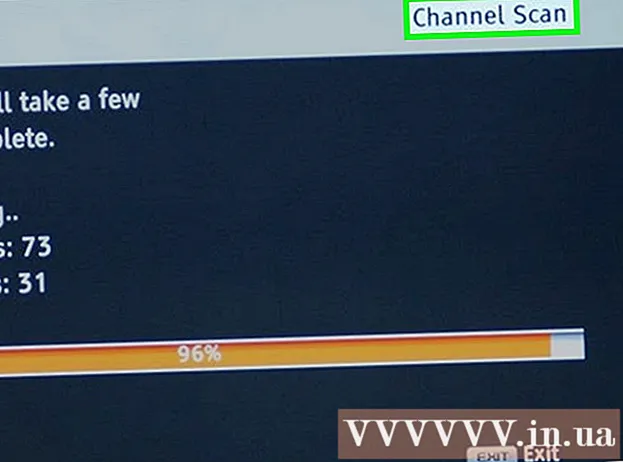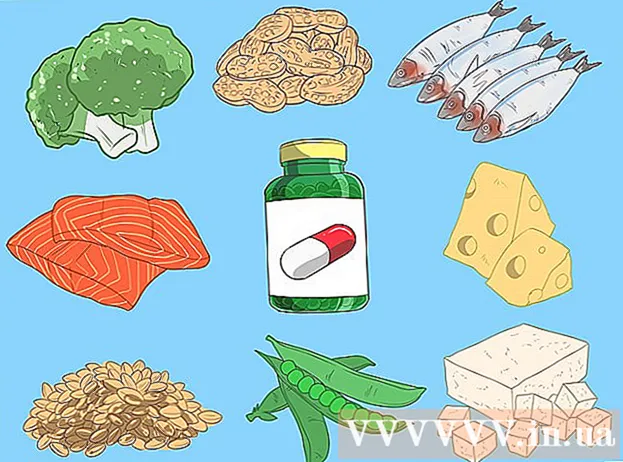लेखक:
Lewis Jackson
निर्माण की तारीख:
7 मई 2021
डेट अपडेट करें:
1 जुलाई 2024

विषय
Skype एक मजेदार और उपयोगी ऑनलाइन वीडियो चैट एप्लिकेशन है। निम्नलिखित लेख आपको दिखाएगा कि इस एप्लिकेशन को अपने कंप्यूटर पर कैसे डाउनलोड किया जाए।
कदम
4 की विधि 1: विंडोज ऑपरेटिंग सिस्टम
इंस्टॉल करने के लिए सॉफ्टवेयर डाउनलोड करें। Windows के लिए Skype स्थापना सॉफ़्टवेयर डाउनलोड करने के लिए नीचे Skype के लिंक का उपयोग करें।

"विंडोज डेस्कटॉप के लिए स्काइप प्राप्त करें" चुनें (विंडोज ऑपरेटिंग सिस्टम के लिए स्काइप डाउनलोड करें)।
Skype सेटअप अनुप्रयोग को बचाने के लिए "सहेजें" पर क्लिक करें।

डाउनलोड समाप्त होने के बाद, Skype सेटअप सॉफ़्टवेयर पर डबल-क्लिक करें।
स्थापना को पूरा करने के लिए सेटअप विज़ार्ड में सरल निर्देशों का पालन करें।

Skype खोलें फिर अपना Skype खाता नाम और पासवर्ड पंजीकृत करें। विज्ञापन
4 की विधि 2: मैकिंटोश ऑपरेटिंग सिस्टम
इंस्टॉल करने के लिए सॉफ्टवेयर डाउनलोड करें। Mac OS X के लिए Skype स्थापना सॉफ़्टवेयर डाउनलोड करने के लिए Skype के लिंक का उपयोग करें।
- "मैक ओएस एक्स के लिए स्काइप प्राप्त करें" चुनें (मैक ओएस एक्स के लिए स्काइप डाउनलोड करें)।
- Skype स्वचालित रूप से आपके कंप्यूटर पर डाउनलोड हो जाएगा। यदि Skype स्वचालित रूप से डाउनलोड नहीं होता है, तो फोटो में दिए गए लिंक पर क्लिक करें:
डाउनलोड फ़ोल्डर में, .dmg फ़ाइल खोलें:
- स्काइप एप्लिकेशन वाली एक विंडो और आपके एप्लिकेशन फ़ोल्डर के समान एक फ़ोल्डर खुल जाएगा।
- Skype एप्लिकेशन को एप्लिकेशन फ़ोल्डर में खींचें और Skype स्थापित किया जाएगा।
अपना एप्लिकेशन फ़ोल्डर खोलें, Skype ढूंढें, और एप्लिकेशन लॉन्च करें। आपको अपना उपयोगकर्ता नाम और पासवर्ड दर्ज करने के लिए कहा जाएगा। अपना डेटा दर्ज करें और Skype का उपयोग करना शुरू करें। विज्ञापन
4 की विधि 3: अन्य ऑपरेटिंग सिस्टम
संगत इंस्टॉलेशन सॉफ़्टवेयर डाउनलोड करें। Skype होमपेज तक पहुंचने के लिए नीचे दिए गए लिंक का उपयोग करें।
Skype टूलबार पर स्थित "Get Skype" आइटम पर क्लिक करें।
- ऐसी फ़ाइलें ढूंढें जो आपके ऑपरेटिंग सिस्टम के साथ सबसे अधिक संगत हों।
डाउनलोड करो और इंस्टॉल करो। संकेतों का पालन करें और Skype का उपयोग करना शुरू करें। विज्ञापन
4 की विधि 4: स्काइप लिंक डाउनलोड करें
- Skype मुखपृष्ठ: http://www.skype.com/intl/en-us/get-skype/
- विंडोज के लिए स्काइप: http://www.skype.com/intl/en-us/get-skype/on-your-computer/windows/
- Mac के लिए Skype: http://www.skype.com/intl/en-us/get-skype/on-your-computer/mosos//
- लिनक्स के लिए स्काइप: http://www.skype.com/intl/en-us/get-skype/on-your-computer/linux/
- IPhone के लिए Skype: http://www.skype.com/intl/en-us/get-skype/on-your-mobile/download/skype-for-android/
- IPad के लिए Skype: http://www.skype.com/intl/en-us/get-skype/on-your-mobile/download/ipad-for-skype/
- Android के लिए Skype: http://www.skype.com/intl/en-us/get-skype/on-your-mobile/download/skype-for-android/
सलाह
- Skype को कस्टमाइज़ करने के लिए Personalize को सेलेक्ट करके आप अपने नाम या अकाउंट के नाम पर क्लिक करके अपना स्टेटस बदल सकते हैं।
- एक नया Skype खाता बनाने के लिए, Skype खोलें और "Don do have a Skype नाम" चुनें, अपनी व्यक्तिगत जानकारी दर्ज करें और साइन इन पर क्लिक करें।
चेतावनी
- कृपया उपयोग की शर्तों को ध्यान से पढ़ें क्योंकि आप एप्लिकेशन के माध्यम से कुछ या सभी जानकारी को स्थानांतरित करने के लिए अपने कंप्यूटर का उपयोग करने के लिए स्काइप की अनुमति देंगे। इसका मतलब है कि वायरस और अन्य मैलवेयर आसानी से आपके कंप्यूटर में प्रवेश कर सकते हैं। ऑनलाइन कुछ लेख हैं जो स्काइप और संबंधित सुरक्षा मुद्दों को कवर करते हैं। Skype स्थापित करने से पहले उन्हें ध्यान से पढ़ें। आप V See, ooVoo या Google+ Hangouts के समान कुछ पर विचार कर सकते हैं।
- उन लोगों को न बुलाएं जिन्हें आप नहीं जानते हैं; रैंडम स्काइप कॉल बुरे इरादे वाले या जैसे लोगों से आ सकते हैं। यह पूरी तरह से स्काइप के लिए लक्ष्य नहीं है।
- यदि आप किसी ऐसे व्यक्ति को कॉल करना चाहते हैं जो Skype का उपयोग नहीं करता है, तो आपको एक छोटा शुल्क देना होगा।
जिसकी आपको जरूरत है
- विंडोज, मैकिन्टोश, लिनक्स, और वेबसाइट पर उल्लिखित अन्य उपकरण।